아이폰 12 프로 위젯 사용자 지정
안녕하세요. 세상 모든 정보가 있는 곳 정보바다입니다. 오늘은 아이폰 12 프로 위젯 기능에 대해 알아보도록 하겠습니다. 아래를 참고해주세요.
저는 이번에 사전예약으로 아이폰 12 프로 블루 색상을 구매하여 현재 사용 중에 있습니다. 상당히 만족하며 사용하고 있는 중입니다.
이번에 아이폰 12에는 디자인적인 변화, 5G등 다양한 변화가 있었습니다. 저도 아이폰 7까지 사용하다가 갤럭시를 사용하였습니다. 그러다 이번에 다시 아이폰으로 넘어온 케이스입니다.

아이폰 7을 사용할때는 없었던 기능이었지만 이번에 아이폰 12 프로로 넘어오면서 보니 다양한 기능들이 많이 생겼더라고요. 그중 하나가 바로 위젯입니다. 갤럭시를 사용할 때도 위젯 기능을 편리하게 사용을 했는데 이번에 아이폰 12에도 생겨 좋았습니다.

1. 아이폰 12 프로 위젯 사용자 지정
일단 메인화면에서 좌측으로 화면을 넘기면 위젯화면이 나오게 됩니다. 여기서 다양한 위젯들을 활용하여 아이폰 12 프로를 사용하시면 됩니다. 뿐만아니라 메인 화면에서 사용할 수 있는 위젯들이 있습니다.


이런식으로 본인이 원하는 위젯을 설정하여 사용해주시면 되겠습니다. 그렇다면 위젯은 어떻게 설정하는지 간단하게 알아보도록 하겠습니다.


메인 화면을 꾹 누르고 있으면 앱들이 활성화가 됩니다. 앱들 위에 -표시가 생기기 됩니다. 이 화면에서 우측 상단을 을 보면 +버튼이 있습니다. 터치해주세요.
그럼 위 좌측 이미지처럼 위젯화면이 나오게 됩니다. 여러가지가 있는데 여기서 본인이 필요한 위젯을 설정하여 사용하시면 되겠습니다. 그런데 다 되는 건 모든 앱이 다 되는 건 아니라 조금 아쉽습니다.

2. 아이폰 12 프로 위젯 사용자 지정
하지만 메인화면이 아닌 위젯화면에서는 사용자지정 위젯을 설정할 수가 있습니다. 바로 방법 알아보도록 하겠습니다. 위젯화면에서 화면을 제일 아래쪽으로 내려 주시면 편집이라는 메뉴가 있습니다. 편집을 터치해주세요.

그럼 사용자화라는 메뉴가 나타나게 됩니다. 터치 해주시면 됩니다. 그럼 아래 화면처럼 다양한 앱들이 나오게 됩니다.

여기서 본인이 필요한 위젯을 추가하여 위젯화면에서 손쉽게 사용을 할 수 있습니다. 저는 현재 위와 같이 위젯을 설정해 놓은 상태입니다. 제가 주로 사용하는 앱들을 위주로 해놓았습니다.
일정에 착오가 생기면 안되기 때문에 일정을 필수로 해놓고 있습니다. 제일 자주 들어가는 앱 중 하나입니다.


3. 아이폰 12 프로 위젯 사용자 지정
그외에도 다양한 위젯들을 사용할 수 있습니다. 본인이 한 번씩 보시고 필요한 위젯 설정하여요 편하게 사용해보시기 바라겠습니다. 위에서도 언급했지만 메인화면에서는 안 되는 것들이 있습니다. 위젯 화면에서만 사용이 가능한 거 같더라고요.

이렇게 저는 사용을 하고 있습니다. 편리합니다. 아이폰 유저라면 한번은 사용해보시기 바라겠습니다.
오늘은 아이폰 12 프로 위젯 사용자지정하는 방법에 대해 알아보았습니다. 도움이 되셨으면 좋겠습니다. 다음에 더 유익한 정보로 또 찾아오도록 하겠습니다. 감사합니다.



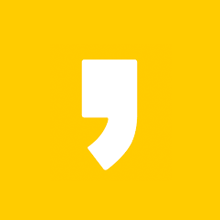




최근댓글